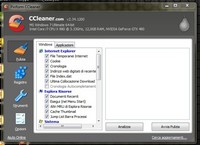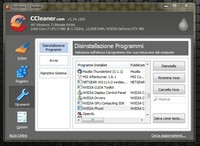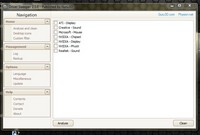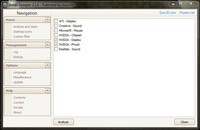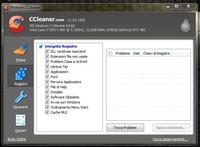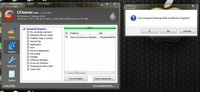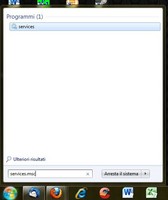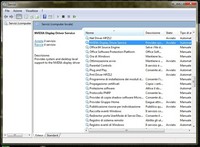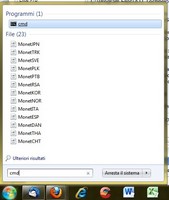E’ arrivato il momento di illustrarvi una “Guida” su come disinstallare velocemente e in maniera corretta i driver video NVIDIA.
E’ arrivato il momento di illustrarvi una “Guida” su come disinstallare velocemente e in maniera corretta i driver video NVIDIA.
GUIDA RIMOZIONE DRIVER NVIDIA FORCEWARE:
Prima di procedere, dobbiamo scaricarci due programmi, che permettono la definitiva rimozione dei driver video dal sistema.
Programmi necessari:
A) Scaricate il programma “Driver Sweeper”:
http://www.sendspace.com/file/irx5c6
B) Scaricate il programma “CCleaner”:
http://www.sendspace.com/file/47vq86
C) Installate entrambi i programmi.
Ora siamo pronti ed abbiamo tutto il necessario.
PROCEDURA:
1) Apriamo il programma CCleaner. Una volta eseguito il programma, l’interfaccia grafica si presenta in questa maniera:
Con questo programma provvederemo alla rimozione dei driver Nvidia.
2) Andiamo su “Strumenti”:
Cerchiamo le seguenti voci:
– NVIDIA Display Control Panel;
– NVIDIA Drivers;
– NVIDIA PhysX.
Selezioniamo una voce per volta e clicchiamo su “Disinstalla”.
In automatico il programma provveddera a disistallare la voce evideniata. Ripetete questa operazione per tutte le tre voci sopra decritte. Se richiesto riavviate il Pc. ![]()
3) Una volta riavviato il Pc, ed aver rimosso tutte le voci, come descritto in precedenza al punto 2, lanciate il programma Driver Sweeper.
Una volta eseguito il programma, l’interfaccia grafuica si presenta in questa maniera:
Selezionate le voci:
– NVIDIA Display;
– NVIDIA PhysX
Una volta selezionate entrambe le voci, cliccate sul pulsante in basso a sinistra ” Analyze”.
Dopo qualche secondo compariranno divese voci. Sono tutti i residui dei driver presenti “nel registro di configurazione” di Windows.
A questo punto non ci resta che rimuoverle….come?….semplicemente cliccando sulla voce “Clean”. Una volta finito, vi chiederà di riavviare il Pc. Riavviate pure.
4) Una volta riavviato il Pc rientrate in Windows. Lanciate il programma “CCleaner“.
Questa volta, ci concentreremo sulla pulizia del registro.
Selezionate la voce “registro” ed assicuratevi che siano selezionate tutte le voci come segue:
Una volta accertato che tutto sia selezionato, cliccate sul pulsante “Trova Problemi” ed inizierà una scansione. Dopo poco, compariranno delle voci.
Non ci resta che rimuoverle. Per farlo, basta cliccare su “Ripara Selezionati”.
Fatto quanto descritto poco sopra, vi comparirà il seguente messaggio:
Dite pure di “NO” e cliccate su “Ripara”. Fatto ciò, potete chiudere il programma.
5) Riavviate il Pc ed entrate in “modalità Provvisoria”.
6) In modalità provvisoria, lanciate il programma Driver Sweeper e rifate la procedura eseguita al punto 3.
Se viene richiesto, riavviate il Pc e rientrate nuovamente in “modalità provvisoria”.
7) Sempre in modalità provvisoria, lanciate il programma CCleaner e rifate la procedura eseguita al punto 4.
8) Sempre in modalità provvisoria, cercate nelle seguenti cartelle tutti i driver “NVIDIA” e cancellateli manualmente:
– C:\Program Files\NVIDIA Corporation;
– C:\ProgramData\NVIDIA;
– C:\ProgramData\NVIDIA Corporation;
– C:\Program Files (x86)\NVIDIA;
– C:\Windows\System32\drivers\nv….
– C:\Windows\System32\DriverStore\FileRepository\nv. ..
9) Sempre in modalità provvisoria, andate su “Start” e scrivete services.msc.
A questo punto, compare la voce “services” come segue:
Cliccate la voce “services” e si aprirà la seguente finesta:
A questo punto, cercate la voce “NVIDIA Display Driver Service” e arrestate il processo.
Per arrestare il processo, basta selezionare la voce “NVIDIA Display Driver Service”, cliccare con il tasto destro e lesezionare la voce “arresta”.
Dopo qualche secondo l’attività del programma viene arrestata. Ora potete chiudete la finesta.
10) Sempre in modalità provvisoria, andate nuovamente su “Start” e scrivete “cmd”.
A questo punto, compare la voce “cmd”:
Cliccate la voce “cmd” e si aprirà la seguente finesta:
Non vi resta che scrivere il seguente comando:
sc delete “NVIDIA Display Driver Service”
In questa maniera:
Una volta scritto sc delete “NVIDIA Display Driver Service” premete il tasto invio e dopo poco, comparirà il seguente messaggio:
“success: [SC] DeleteService SUCCESS”
Vuole dire che abbiamo eliminato la voce desiderata.
N.B: Se compare un’errore, non preoccupatevi, vuol dire che non ha trovato quella voce, perchè è stata rimossa dai programmi usati prima.
11) Lanciate nuovamente il programma “CCleaner” e rifate la stessa procedura del punto 4.
12) Lanciate il programma “Driver Sweeper” e rifate la stessa procedura del punto 6.
13) Riavviate il sistema ed entrate in Windows normalmente.
14) Una volta entrati in Windows, lanciamo il programma di installazione dei driver Nvidia. Una volta lanciati, comparirà la seguente schermata:
15) Una volta in questa schermata, premere il pulsate “Accetta e Continua” in modo da visualizzare la seguente schermata:
16) Non ci resta che selezionare la voce “Personalizza” e premere avanti. Dopo qualche secondo ci troveremo di fronte a questa schermata:
17) Non dobbiamo fare altro che selezionare tutte le seguenti voci:
– Physx System Software;
– Driver Audio HD –> Facoltativa;
– Driver Grafico;
– Driver 3D Vision.
– Esegui installazione Pulita –> Importante selezionare questa funzione!!!!!!.
Una volta selezinate, potete premere il tasto “Avanti”.
Il programma in automatico rimuove i vecchi profili creati e ripristina quelli base, oltre ad installare tutti i driver da noi selezionati.
Ora non ci resta che goderci i giochi….
Buon lavoro!
Se avete problemi o dubbi sulla procedura postateli nella discussione nel forum.
Vi consigliamo di seguire sempre le discussioni riguardanti le varie guide nel Forum, perchè vengono aggiornate di continuo.
Guida a cura di djlegend.
Staff HW Legend – New Hardware Genaration.